Какой тип соединения выбрать для роутера d link
Обновлено: 06.07.2024
Перед тем, как приступить к настройке маршрутизатора, желательно узнать необходимую информацию. Нам нужно узнать, какую технологию соединения с интернетом использует наш интернет-провайдер, нужно иметь необходимые параметры, которые нужно будет задать в настройках роутера (в зависимости от технологии соединения) . Если, например провайдер использует соединение по технологии Динамический IP, то вам не нужно никаких дополнительных параметров. Достаточно, в настройках роутера выбрать Динамический IP, и интернет заработает.
Так же, нужно узнать, делает ли провайдер привязку по MAC адресу. Если делает, то после подключения кабеля к роутеру, интернет не будет работать даже после правильной настройки, ведь у провайдера не прописан MAC адрес роутера.
Сейчас мы по порядку во всем разберемся.
Самое главное, это понять, что задача роутера, это подключится к интернету и раздавать его на ваши устройства. Он устанавливает соединение с вашим провайдером точно так же, как и компьютер. Для того, что бы настройка маршрутизатора прошла гладко и без проблем, нужно правильно указать тип соединения (WAN Connection Type) , и задать нужные параметры.
Что будет, если неправильно выбрать тип соединения?
Это самая популярная проблема при настройке роутеров. Интернет работать не будет. Беспроводная сеть появится, но, после подключения к ней, на ваших устройствах интернета не будет. На компьютерах, например, будет статус соединения "Без доступа к интернету". По кабелю, от маршрутизатора, интернет так же не будет работать.
Тут все понятно, роутер не установил соединения с вашим провайдером, так как неправильно заданы параметры.
Как узнать технологию соединения, которую использует мой провайдер?
В России, Украине, и наверное в других странах СНГ, чаще всего провайдеры используют такие технологии: Динамический IP, Статический IP, PPPoE, PPTP, L2TP.
- Динамический IP – самая нормальная технология:) . Очень много интернет провайдеров используют именно ее. Просто подключаем кабель к роутеру и интернет уже работает, ничего настраивать не нужно. Только нужно указать технологию Dynamic IP. Но, как правило, в настройках роутера она установлена по умолчанию.
- Статический IP – не очень популярная технология. Что бы настроить такое подключение на роутере, вы должны знать IP адрес, который вам должен выдать интернет провайдер.
- PPPoE – популярная технология (в России) , которая требует создания специального высокоскоростного соединения. Если ваш провайдер работает по технологии PPPoE, то на компьютере у вас скорее всего было создано такое соединение. В настройках маршрутизатора нужно будет выбрать PPPoE, указать логин и пароль, которые вам выдает провайдер. Так же, возможно, нужно будет задать статический IP адрес.
- PPTP и L2TP – похожие протоколы, при настройке которых нужно так же указывать имя и логин. А так же, адрес сервера и по необходимости – статический IP. Если интернет был раньше подключен к компьютеру, то на компьютере так де было специальное подключение, которое вы запускали.
Написал уже много, а на главный вопрос, так и не ответил.
Перед тем, как приступить к настройке роутера, обязательно узнайте, какую технологию использует ваш интернет-провайдер.Как узнать? Позвоните в поддержку провайдера и спросите. Зайдите на сайт провайдера и найдите там инструкции по настройке оборудования. Или посмотрите в документах, которые вы получили при подключении.
Если будете звонить в поддержку, то спросите еще, делает ли провайдер привязку по MAC адресу, и какое значение MTU, лучше указать в настройках маршрутизатора.
Если вы уже знаете технологию соединения, то вы так же должны знать необходимые параметры. Если у вас Динамический IP, то как я уже писал выше, никаких параметров не нужно, но если у вас например Статический IP, PPPoE, PPTP, или L2TP, то вы должны знать логин, пароль, статический IP (если нужно) , адрес сервера. Или только определенные параметры (все зависит от соединения) .
Как правило, эта информация указана в договоре по подключению к интернету.
Есть ли привязка по MAC адресу?
Очень многие провайдеры, привязывают интернет к MAC адресу определенного сетевого устройства. Каждая сетевая карта компьютера, или роутер, имеют свой MAC адрес, и этот адрес прописывается у провайдера.
Если ваш интернет провайдер делает такую привязку, то даже после правильной настройки роутера, интернет работать не будет. Так как скорее всего, у провайдера прописан MAC адрес вашего компьютера, не маршрутизатора.
Что делать в такой ситуации?
Узнать, делается ли привязка по MAC-адресу. Если нет, то никаких дополнительных настроек делать не нужно. Если есть привязка, то в настройках роутера, нужно клонировать MAC адрес. Нужно, что бы на роутере был такой же MAC, как и на компьютере, к которому привязан интернет. В статьях по настройке определенных роутеров, я стараюсь писать, как это сделать.
Есть еще один вариант: посмотреть MAC-адрес роутера (как правило, он находится на наклейке на самом роутере) , позвонить в поддержку интернет-провайдера, и сказать им новый MAC, к которому нужно привязать интернет.
Залог успешной настройки Wi-Fi роутера:
- Правильно указать тип соединения, и правильно задать необходимые параметры (это настройки на вкладке "WAN", "Интернет", "Internet" – на разных роутерах по-разному) , которые выдаете интернет провайдер.
- Клонировать MAC-адрес, или прописать MAC-адрес роутера, если провайдер делает привязку.
Это два основные правила. Уделите особое внимание этим двум пунктам, и у вас все получится. Главное, что роутер уже будет раздавать интернет, а там настроить Wi-Fi сеть, установить пароль, и другие функции, вы уже сможете по инструкции для определенного производителя, или модели. Эти инструкции вы можете найти у нас на сайте, или в интернете.
212
Здравствуйте . Я работаю на корабле тут в каютах есть телефоны с кабелем лан купил модем подключил к входу телефона интернет есть но ограничения есть нельзя в ютуб прочие сайты заходить тоесть айтишник ограничивает интрернет возможности как можно устранить эти оораничения ? Скачал впн программы но не помагло не поможете ? Корабль норвежский провайдер не знаю какой
Здравствуйте. По идеи, VPN должен решить эту проблему. Но я не знаю, как там настроена блокировка, может там все более серьезно.
Попробуйте браузер Опера со встроенным VPN.
Здравствуйте, после покупки этого роутера у меня стали сайты показываться некорректно, ccs стили не читает, и на некоторых сайтах не показываются картинки. Позвонил провайдеру, сказали что если роутер не наш то не сможем помочь!
подскажите как войти в настройки роутера,когда утерян пароль
Пароль который нужно вводить при входе в настройки через браузер? Никак. Нужно делать сброс настроек роутера.
Здравствуйте. Я вашу проблему не понял. Совсем.
Попробуйте по-другому сформулировать. Как вы все настраиваете, в чем именно проблем и что вы хотите сделать (какая задача)?
У меня два роутера и второй я хочу настроить как адаптер. Как потребитель уже существующей сети. Он сам что то настроил и соединение есть . Он видит сеть , но без доступа в интернет. Я не знаю как настроить чтобы работал интернет?
Я не могу зайти в настройки роутера и настроить его как адаптер. Хотя есть такая функция на моем роутере
Вы бы хоть написали, какой роутер хотите настроить в режиме адаптера.
Asus n10 в режиме адаптера, а xiomi 3 как роутер
Из всего этого, вам возможно подойдет режим репитера. Там интернет по кабелю так же должен работать. Поэтому, сделайте сброс настроек на своем Asus RT-N10 и попробуйте настроить его в этом режиме.
Спасибо . Буду пробовать
Здравствуйте. Роутер asus интернет beeline, всё настроено и работало до определенного момента. Роутер раздаёт интернет по wifi, но от роутера через кабель ни тв, ни sony ps3 не выходят в интернет. Всё работало, но в один прекрасный день перестало. Никакие настройки не меняли. В чём может быть проблема?
Здравствуйте. А устройства как-то реагирую на подключение кабеля? На роутере индикаторы загораются? Телевизор и приставка появляются в списке подключенных устройства роутера?
Нужно подключить интернет по кабелю к компьютеру, посмотреть какой будет статус соединения.
Так совсем ничего не ясно по проблеме.
Здравствуйте. Это не точка доступа, а усилитель беспроводного сигнала. Сделайте сброс настроек TP LINK WA730RE. В ноутбуке, для сетевого подключения установите автоматическое получение IP. Подключитесь напрямую к точке доступа и попробуйте зайти в настройки.
Доброго времени суток, Сергей!
Добрый день. Там могло случится что угодно. Например, роутер сломался. Нужно смотреть оборудование, иначе никак.
Все должно без проблем работать. Схема простая.
Вечер добрый.У меня такой же роутер asus rt-n12 ,проблема в том что когда я включаю телевизор (смарт тв) соединение кабелем ,то пропадает Wifi в доме и еще проблема когда переключаю каналы на тв (смотрю через роутер каналы кабельного тв) то пропадает интернет , роутер выключаю через несколько сек. включаю интернет появляется снова ,как можно решить эти проблемы, если можно вообще говорят типа слабый роутер ,заранее спс.
А в чем может быть проблема маленькой скорости вай фай , была отличная скорость, под 70, в один прекрасный момент пропал инет, залез в настройки что-то там понажимал, не помогло Создал новое соединение, раньше было динамическое, но через него уже не заходит в инет, теперь у меня PPPoE,но скорость вай фай значительно уменьшилась, теперь около 15, мощность не менял, так же 100% , колоссальная потеря, в 5 раз, ужас((
Я не знаю, что вы там меняли и даже какой у вас роутер.
Лучше сделать сброс настроек и заново, правильно настроить роутер.
Подскажите чи вибрать в бредмауере когда создал pppoe Домашняя сеть или общественная, wi-fi нету.
Привет. Подскажи почему у меня вечером скорость интернета падает.
Как вариант, из-за нагрузки на сеть провайдера или роутер (если он у вас установлен). Вечером все хотят посидеть в интернете.
Здравствуйте, у меня при настройке вай фай роутера Tenda есть три типа подключения WAN : PPPoE, DHCP, L2TP и PPTP, какой из них лучше выбрать?
Здравствуйте. Ну откуда я могу знать, какой у вас провайдер, и какой тип подключения он использует.
Эту информацию вы можете уточнить у поддержки провайдера, посмотреть информацию на сайте провайдера, или в договоре о подключении к интернету (если там указана эта информация).
Добрый вечер. Ну а зачем вы делали сброс настроек, если роутер не ваш, и не знаете, как его заново настроить?
Думаю, проблема в настройке роутера. Необходимо, чтобы их специалист его заново настроил.
Настройки верные, такие же, какие и были до. Интернет пропал до сброса настроек, сам по себе. Причём интернета нет как на компьютере, подключённом по кабелю через роутер, так и по wifi.
Сергей, добрый вечер, прошу помощи.
Роутер Trendnet tew651br, win7.
Сейчас стоят параметры:
РРРоЕ
Автомат IP
Mac адрес с этикетки
МТУ 1492
По факту телефон подключается к вайфай сети, Но подключения к инету нет.
С компа через роутер говорит сделай сброс маршрутизатора (не помогает) .
При подключении кабеля напрямую к компу инет есть.
Как лечить? 🙂
Добрый вечер. Вам нужно уточнить все параметры для подключения к интернету у своего интернет провайдера и задать их в настройках интернета на роутере.
Добрый вечер, Сергей. Помогите пожалуйста разобраться в чем причина. Купила роутер TP-Link TL-WR840N вайфай на телефоне и телевизоре есть, а интернета на компьютере нет. На другом провайдере интернет есть. Пробовали подключить другой компьютер к своему провайдеру интернета тоже нет. Может проблема в настройках роутера?
Не понял вашу проблему. Если вы подключили интернет напрямую к компьютеру и правильно настроили подключение (при этом интернет не работает), то возможно проблема на стороне провайдера.
А так, причина обычно в неправильных настройках подключения к интернету на роутере. Уточните все параметры у поддержки провайдера.
Добрый день, проблема такая, после ресета сеть вайфая стала открытая и без доступа к интернету, перепробовал все и не заходит на 192.168.1.1 не знаю что делать
Вам обязательно нужно сначала зайти в настройки роутера, чтобы правильно его настроить.
Если не можете открыть настройки роутера, то смотрите эту статью.
Николай, я бы рад помочь, но не понимаю вашу проблему. У меня же нет доступа к оборудованию. А что можно понять из этого описания:
пароль на вай фай вроде устанавливается, но потом спрыгивает
у моих родителей есть подобная проблема. г.Иркутск провайдер ростелеком подключение по оптике. Роутер провайдера уже не помню его название. Суть в том что в настройках роутера у сети wifi хочу поставить свой пароль, а он через какое-то время сбрасывается на заводской пароль. При этом роутер не перезагружается , проблем с питанием нету. просто через какое-то время на телефоне нет вифи . пишу заводской пароль вифи есть. Почему то думаю что брак прошивки роутера и его нужно обновить. Это так?
Если роутер от провайдера – нужно обратиться в поддержку провайдера. Скорее всего у них есть удаленный доступ к настройкам.
Не слышал о таких проблемах никогда. Чтобы слетал только пароль на WI-FI.
Здравствуйте, после сброса роутера тп линк модель td w8901n не работает интернет, при подключении говорит ограниченный доступ
Здравствуйте. После восстановления заводских настроек нужно зайти в настройки роутера и задать параметры для подключения к интернету (которые выдает провайдер). Чтобы модем смог подключиться к интернету.

Да чуть не забыл, маршрутизатор будет использоваться именно от сим карты, а не от проводного интернета.
Добрый день. Может повредили какие-то контакты в разъеме под SIM-карту.
Сделайте сброс настроек роутера.
Роутер asus rt n12 vp. Все было настроено и телефон и ноутбук ловили wifi. Внезапно перестал ловить wifi ни на тел ни на ноутбуке. Показывает сеть wifi asus без доступа к инету. Инет оплачен. Перегрузил роутер не помогло. При попытке загрузить сайт пишет please wait for internet reconnecting.
Для начала убедитесь, что нет проблем со стороны провайдера. Позвоните в поддержку спросите, подключите интернет к компьютеру напрямую (без роутера).
Сделал сброс настроек на роутере. После зашёл в подключения интернета WAN в соединении написано- соединение. Что делать?
Правильно задать параметры для подключения к интернету (интернет-провайдеру).
Здравствуйте.Такая проблема-купил роутер (TP-Link),настраивал как написано(быстрая настройка,точка доступа и т.д.).роутер интернет не раздает,а работает как свитч тоесть каждый комп подключается к интеренету через высокоскоростное подключение.Заранее спасибо за помощ.
Сергей!Смотрю ваши ответы потому что то же нет подключения к интернету по TP-LINK 840N перепробовал почти всё провайдер ответил -динамический без привязки МАК буду пробовать в другой сети не поможет попрошу местных БИЛ ГЕЙТСЕВ перепрошить потому что роутер новый но лежал 3 года .Отвечать не обязательно -я за 3 дня прочитал почти всё что вы пишите. Спасибо за ваше терпение что даже на Новый год отвечаете!
Здравствуйте. Мы купили ноутбук б/у. И не можем подключить вайфай. Он не видит ни одну сеть.
Очень запутанная проблема (для меня, так как нет доступа к оборудованию).
Я так понимаю, что DAP-1360 к ASUS RT-N12 нужно подключить по Wi-Fi? В таком случае режим точки доступа никак не подходит. Это соединение по кабелю. Вам нужно настраивать DAP-1360 в режиме усилителя сигнала, или WDS (беспроводного моста). Конкретно по настройке DAP-1360 не могу подсказать, нет этого устройства. Но там нужно выбрать соответственный режим работы, выбрать из списка Wi-Fi сетей основную сеть (возможно, вручную прописать MAC-адрес основного роутера), вести пароль и подключиться. Сохранить настройки.
Сергей, спасибо за ответ. Решила сама в тот же день. ASUS и D-link в режиме роутера, настроила D-link WiFi клиентом (со своим паролем), прописав у обоих роутеров один канал и один способ шифрования данных.
Очень понятная и подробная инструкция, молодец. Я вот хотел бы спросить совета по моей не простой проблеме, дело в том что у меня прям резко пропал интернет, подключён напрямую, драйвера реалтек, думал сеть или порт сгорел, на компе есть инет только в связке кабель -роутер- комп, а на прямую нет ( индикаторы на материнке иногда до загрузки пикнут и всё). Но прикол в том, что на стандартных майкрософских драйверах интернет есть ВЕЗДЕ, а на (любых раелтековских) только связка кабель -роутер-комп. Вызывал монтажников, те копались и в итоге сказали что работать будет интернет на компе только через роутер. Да, на реалтековских ( конкретно с сайта материнки) мне всё-таки удалось раз завести, и то спустя несколько перещагрузок компа, и то я не уверен. Спасибо.
Не вижу в этом большой проблемы. Если специалисты смотрели, то возможно там действительно какие-то проблемы со стороны их оборудования, или еще что-то. Но проблема очень странная. Нужно все смотреть и проверять на месте.
Добрый вечер. Проблема не в пароле. Вы к роутеру подключили интернет и в веб-интерфейсе роутера задали параметры для подключения к интернету (своему интернету-провайдеру)?
Из функций безопасности у него Защита от DoS-атак и Межсетевой экран SPI.
Функции VPN: IPSec Pass-Through, L2TP Pass-Through, PPTP VPN сервер, OpenVPN сервер, OpenVPN клиент.
Здравствуйте. Вам этот вопрос нужно задать в поддержку провайдера. Выяснить, какой тип сети они используют.
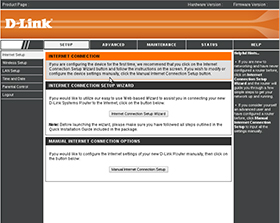

Перед тем, как приступить к настройке роутера, проверим настройки подключения по локальной сети. Для этого:
Windows 7
1. Нажмем на "Пуск", "Панель управления".

2. Нажимаем на "Просмотр состояния сети и задач".

3. Жмем на "Изменение параметров адаптера".

4. В открывшемся окне мы видим "Подключение по локальной сети". Нажимаем по нему правой кнопкой мыши, выбираем "Свойство".

5. Из списка выбираем "Протокол Интернета версии 4 (TCP/IPv4)" и нажимаем "Свойство".

6. В открывшемся окне Вам нужно выставить галочки "Получить IP-адрес автоматически" и "Получить адрес DNS-сервера автоматически", затем нажимаем кнопку "Ok".

Windows 10
1. Нажмем на "Пуск", "Параметры".

2. Нажимаем на "Сеть и Интернет".

3. Выбираем "Ethernet" и нажимаем на "Настройка параметров адаптера".

4. В открывшемся окне мы видим "Ethernet". Нажимаем по нему правой кнопкой мыши, выбираем "Свойство".

5. Из списка выбираем "IP версии 4 (TCP/IPv4)" и нажимаем "Свойство".

6. В открывшемся окне Вам нужно выставить галочки "Получить IP-адрес автоматически" и "Получить адрес DNS-сервера автоматически", затем нажимаем кнопку "Ok".

Подключение роутера D-Link DIR-300 к компьютеру
Следующим шагом будет подключение роутера D-Link DIR-300 к Вашему Ноутбуку либо Персональному компьютеру. Для этого Вам необходимо подключить кабель, который Вам провел провайдер к порту роутера, где подписано "INTERNET", в более старых моделях данный порт подписан как "WAN". Кабель, который шел в комплекте с роутером, один конец подключаете к ноутбуку либо компьютеру, другой конец подключаете в один из четырех портов, которые обозначены черным цветом на роутере (цвета портов могут отличаться в зависимости от версии роутера). И да, не забудьте подключить кабель питания.

Авторизация роутера D-Link DIR-300
Итак, подключили роутер, теперь Вам нужно через любой браузер (будь это Google Chrome, Mozilla Firefox, Internet Explorer, и т.д.) попасть в его web-интерфейс. Для это открываем браузер и в адресной строке вбиваем адрес роутера: 192.168.0.1

После Мы видим, что роутер требует авторизоваться, т.е. запрашивает имя пользователя и пароль. По умолчанию на роутерах D-Link установлены:
Итак, вбиваем данные и нажимаем "Enter"
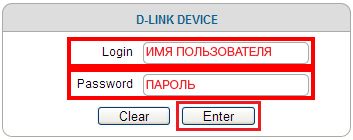
Настройка роутера D-Link DIR-300.
И вот наконец мы попали на Web-интерфейс роутера и теперь Вам необходимо произвести настройки оборудования. Первым делом обезопасим беспроводную сеть, установив пароль на wi-fi. Затем Вам необходимо будет узнать какой тип подключения используется для входа в интернет, это PPTP, L2TP либо PPPOE. Узнать можно позвонив Вашему провайдеру (это организация, с которым Вы заключили договор для предоставления услуги интернет). Итак, начнем настройку роутера. Для начала поменяем язык Web-интерфейса на Русский. Для этого наводим курсор мыши на слово "English" и выберем "Русский"
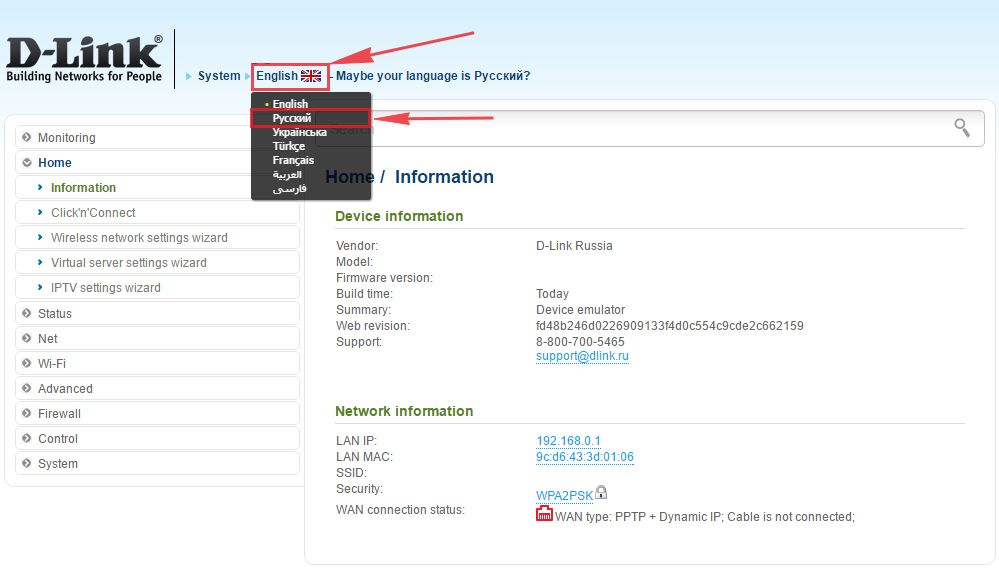
Настройка пароля на wi-fi на роутере D-Link DIR-300.
1. Выбираем в меню Web-интерфейса "Wi-Fi" и попадаем в "Основные настройки"
2. Проверим "Включить беспроводное соединение" и "Вещать беспроводную сеть", должны стоять галочка.
3. Ниже в строке "SSID:" придумать и указать имя Вашей беспроводной сети, данное имя в дальнейшем будет светиться, когда Вы будите подключаться к сети.
4. "Страна" - "Russian Federation", "Канал" - "auto", "Беспроводной режим" - "802.11 B/G/N mixed".
5. Нажимаем "Применить".

6. В меню "Wi-Fi" выбираем "Настройки безопасности".
7. В строке "Сетевая аутентификация:" выбираем "WPA2-PSK".
8. В строке "Ключ шифрования PSK:" необходимо придумать и вбить пароль для беспроводной сети, которую мы создали выше.
9. Нажимаем "Применить".
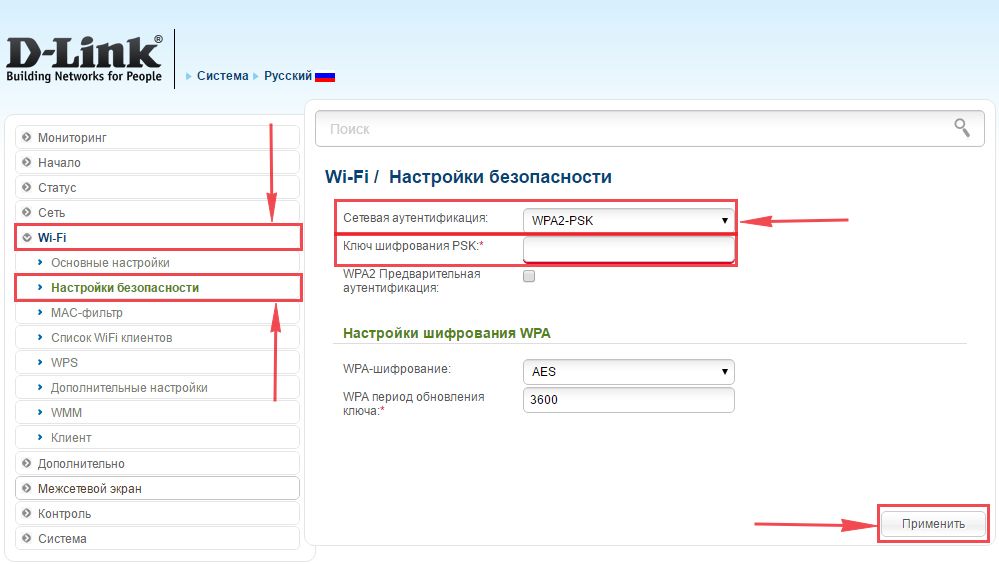
10. Для того чтобы сохранить произведенные выше настройки необходимо, курсором мыши навести на слово "Система", затем нажать "Сохранить".
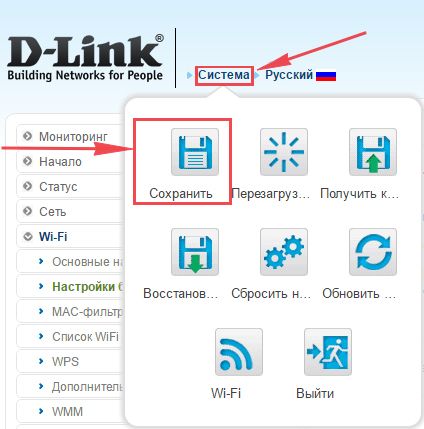
Настройка PPTP на роутере D-Link DIR-300.
1. В меню web-интерфейса выбираем "Сеть", попадаем в настройки "WAN".
2. Нажимаем "Добавить".
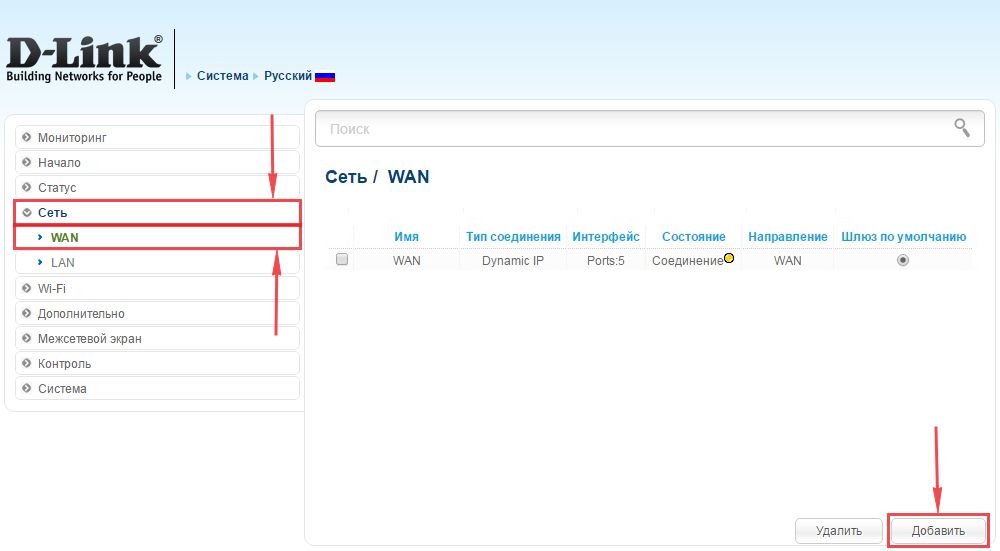
3. В пункте "Тип соединения:" выбираем "PPTP+Динамический IP".
4. Ставим галочку напротив "Соединяться автоматически".
5. Ниже вбиваем Имя пользователя (в строке "Имя пользователя:"), пароль (в строке "Пароль:"), подтверждаем пароль (в строке "Подтверждение пароля:") и указываем адрес сервера (в строке "Адрес VPN-сервера:").
Все вышеперечисленные данные Вам предоставляет провайдер (Организация, которая провела Вам интернет).
Все эти данные обычно прописываются в договоре с провайдером. Если по какой-то причине Вы не смогли их найти, Вам необходимо позвонить на горячую линию Вашего провайдера и узнать как их можно получить.
6. После всех манипуляций с настройками нажимаем кнопку "Применить".
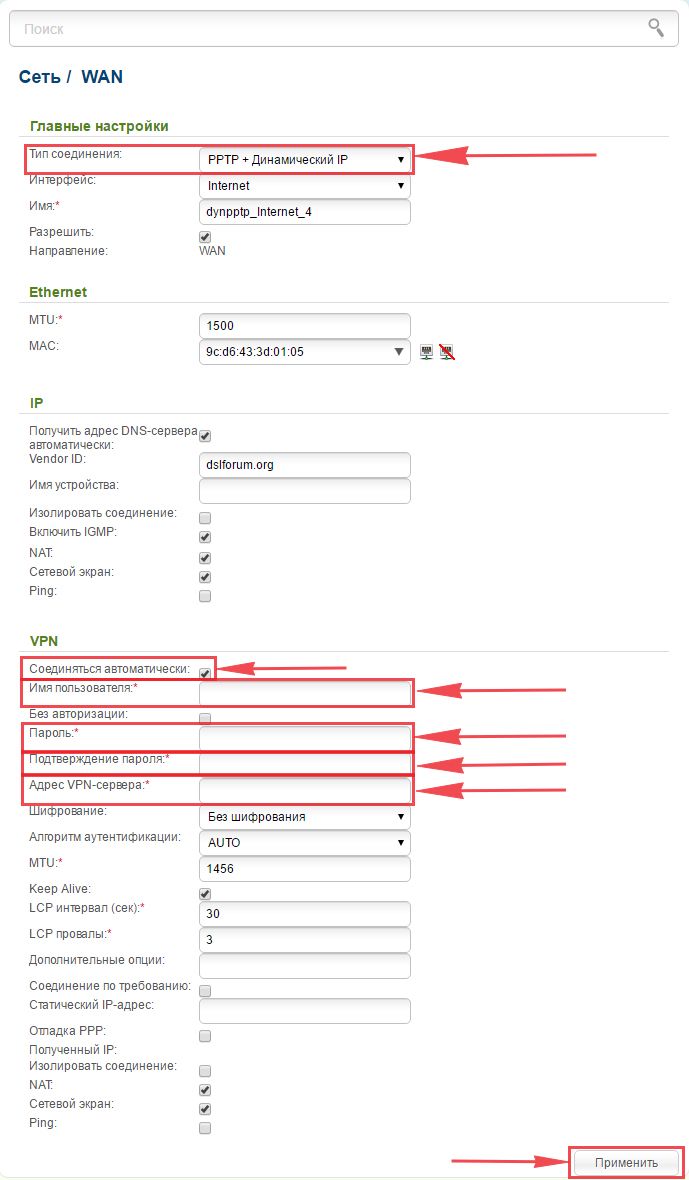
7. Для того чтобы сохранить произведенные выше настройки необходимо, курсором мыши навести на слово "Система", затем нажать "Сохранить".
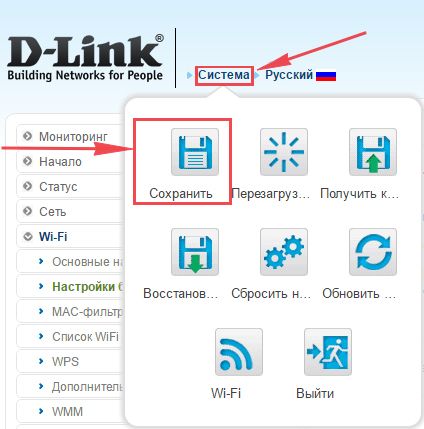
Настройка PPTP со статическим IP-адресом на роутере D-Link DIR-300.
Рассмотрим настройку подключения PPTP со статическим IP-адресом на роутере D-Link DIR-300. Обычно статический IP-адрес предоставляется юридическим лицам, либо как дополнительная услуга к основному тарифу физическим лицам.
1. В меню web-интерфейса выбираем "Сеть", попадаем в настройки "WAN".
2. Нажимаем "Добавить".
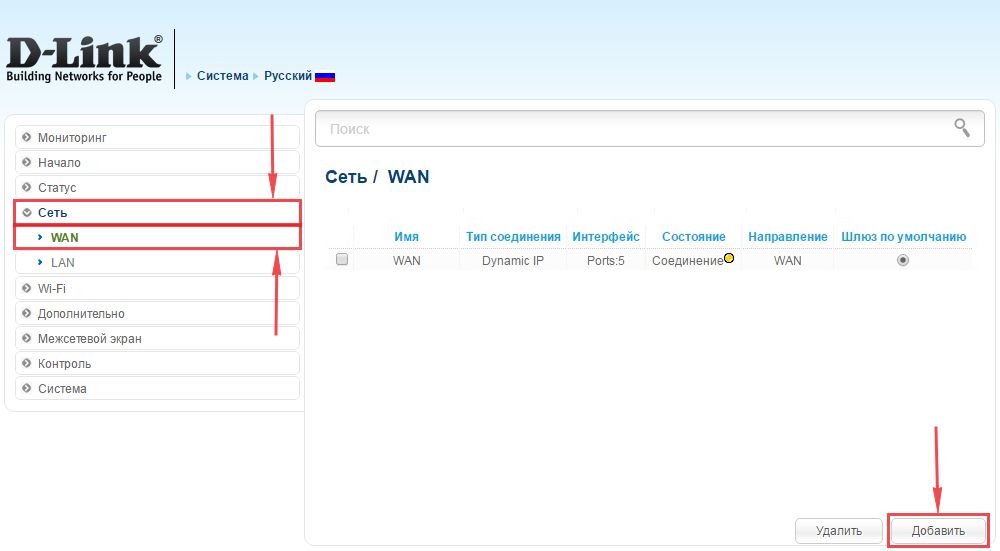
3. В пункте "Тип соединения:" выбираем "PPTP+Статический IP".
4. Ниже в разделе "IP" указываем ip-адрес в строке "IP-адрес:", маску подсети в строке "Сетевая маска:", основной шлюз в строке "IP-адрес шлюза:" и DNS в строке "Первичный DNS-сервер:".
5. Ставим галочку напротив "Соединяться автоматически".
6. Ниже вбиваем Имя пользователя (в строке "Имя пользователя:"), пароль (в строке "Пароль:"), подтверждаем пароль (в строке "Подтверждение пароля:") и указываем адрес сервера (в строке "Адрес VPN-сервера:").
Все вышеперечисленные данные Вам предоставляет провайдер (Организация, которая провела Вам интернет).
Все эти данные обычно прописываются в договоре с провайдером. Если по какой-то причине Вы не смогли их найти, Вам необходимо позвонить на горячую линию Вашего провайдера и узнать как их можно получить.
7. После всех манипуляций с настройками нажимаем кнопку "Применить".

8. Для того чтобы сохранить произведенные выше настройки необходимо, курсором мыши навести на слово "Система", затем нажать "Сохранить".
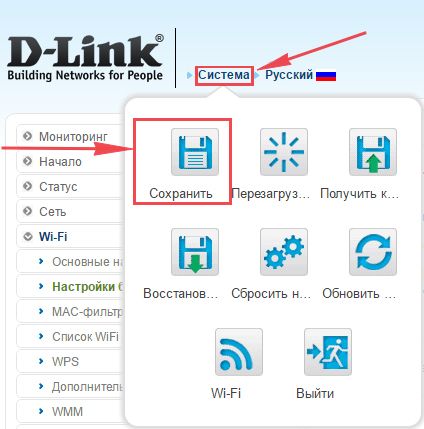
Настройка L2TP на роутере D-Link DIR-300.
1. В меню web-интерфейса выбираем "Сеть", попадаем в настройки "WAN".
2. Нажимаем "Добавить".
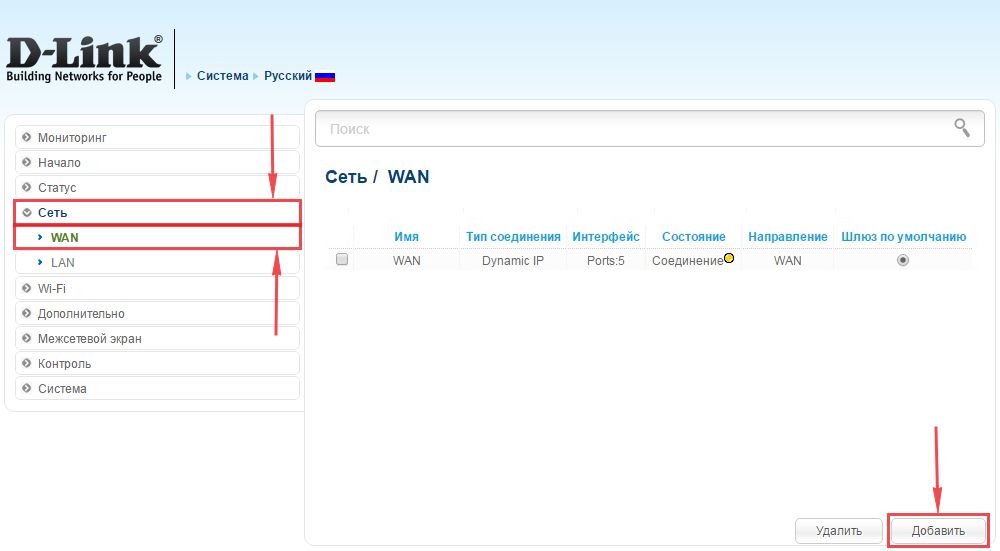
3. В пункте "Тип соединения:" выбираем "L2TP+Динамический IP".
4. Ставим галочку напротив "Соединяться автоматически".
5. Ниже вбиваем Имя пользователя (в строке "Имя пользователя:"), пароль (в строке "Пароль:"), подтверждаем пароль (в строке "Подтверждение пароля:") и указываем адрес сервера (в строке "Адрес VPN-сервера:").
Все вышеперечисленные данные Вам предоставляет провайдер (Организация, которая провела Вам интернет).
Все эти данные обычно прописываются в договоре с провайдером. Если по какой-то причине Вы не смогли их найти, Вам необходимо позвонить на горячую линию Вашего провайдера и узнать как их можно получить.
6. После всех манипуляций с настройками нажимаем кнопку "Применить".
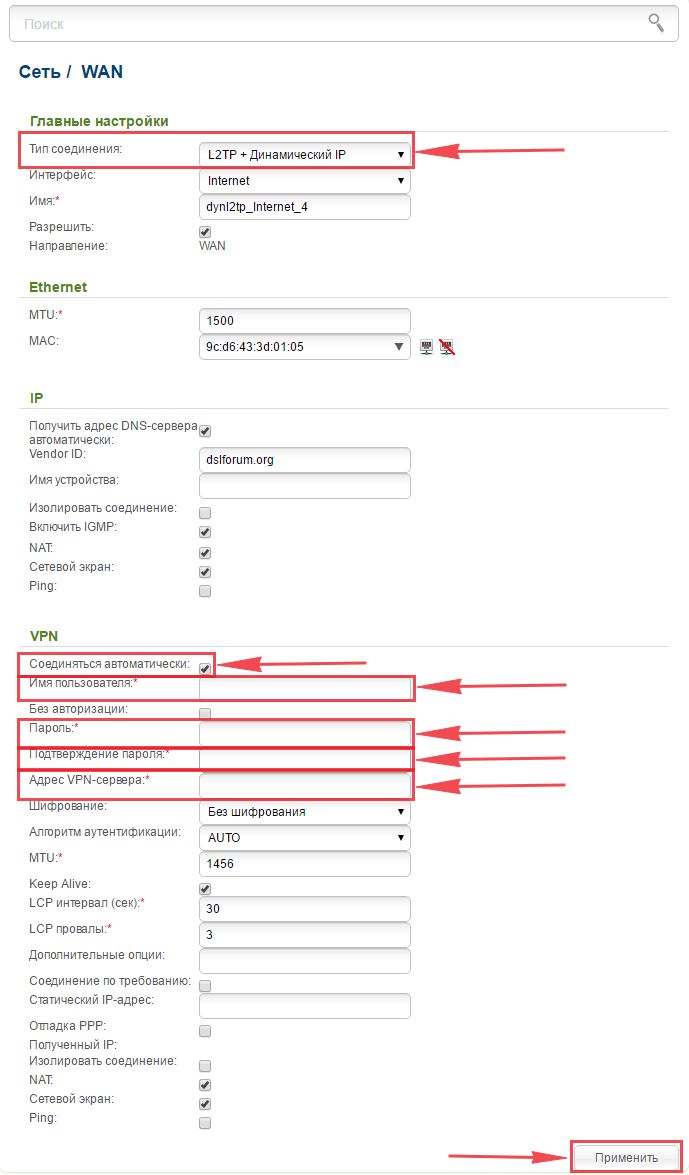
7. Для того чтобы сохранить произведенные выше настройки необходимо, курсором мыши навести на слово "Система", затем нажать "Сохранить".
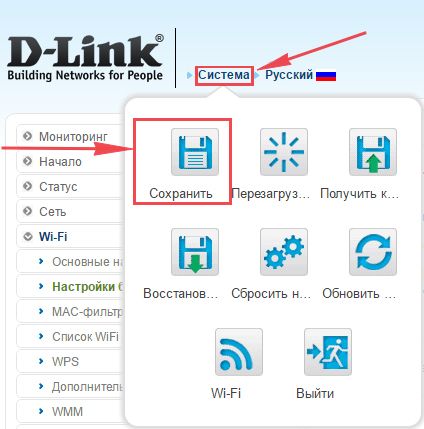
Настройка L2TP со статическим IP-адресом на роутере D-Link DIR-300.
Рассмотрим настройку подключения L2TP со статическим IP-адресом на роутере D-Link DIR-300. Обычно статический IP-адрес предоставляется юридическим лицам, либо как дополнительная услуга к основному тарифу физическим лицам.
1. В меню web-интерфейса выбираем "Сеть", попадаем в настройки "WAN".
2. Нажимаем "Добавить".
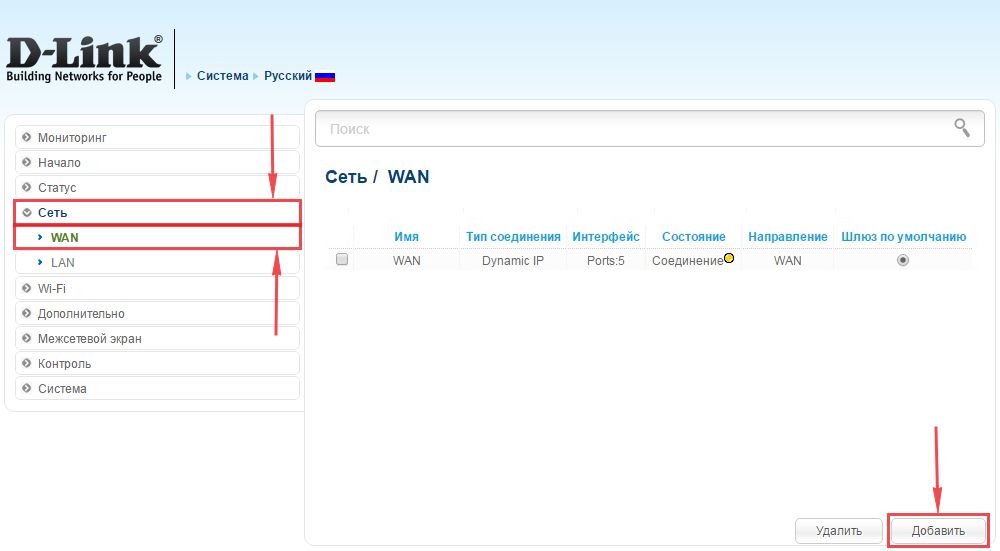
3. В пункте "Тип соединения:" выбираем "L2TP+Статический IP".
4. Ниже в разделе "IP" указываем ip-адрес в строке "IP-адрес:", маску подсети в строке "Сетевая маска:", основной шлюз в строке "IP-адрес шлюза:" и DNS в строке "Первичный DNS-сервер:".
5. Ставим галочку напротив "Соединяться автоматически".
6. Ниже вбиваем Имя пользователя (в строке "Имя пользователя:"), пароль (в строке "Пароль:"), подтверждаем пароль (в строке "Подтверждение пароля:") и указываем адрес сервера (в строке "Адрес VPN-сервера:").
Все вышеперечисленные данные Вам предоставляет провайдер (Организация, которая провела Вам интернет).
Все эти данные обычно прописываются в договоре с провайдером. Если по какой-то причине Вы не смогли их найти, Вам необходимо позвонить на горячую линию Вашего провайдера и узнать как их можно получить.
7. После всех манипуляций с настройками нажимаем кнопку "Применить".

8. Для того чтобы сохранить произведенные выше настройки необходимо, курсором мыши навести на слово "Система", затем нажать "Сохранить".

Алгоритм подключения и настройки роутера D-Link
Приведенные ниже алгоритм поможет вам настроить практически любой роутер любого производителя. Далее мы детально рассмотрим каждый его пункт.

- Подготовка оборудования и условий: знакомство с роутером, выбор места для роутера, подготовка управляющего устройства и кабелей.
- Подключение роутера к интернету.
- Подключение к роутеру управляющего устройства.
- Настройка роутера: ввод необходимых данных с управляющего устройства, задание своих настроек.
- Подключение к роутеру домашних устройств.
Как подготовить оборудование и условия
Выбор места для роутера
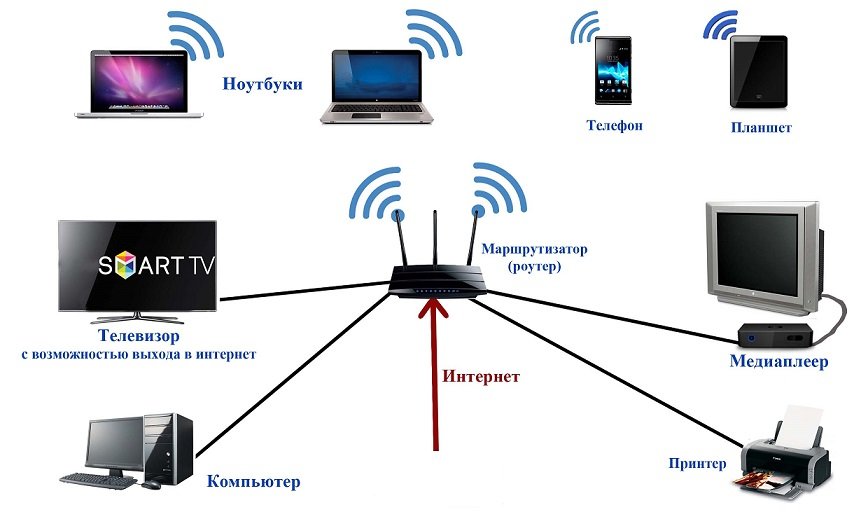
Подготовка управляющего устройства и кабелей

Знакомство с роутером
Как подключить Wi-Fi-роутер D-Link к интернету
Подключение по кабелю

Подключение по телефонному или иному кабелю
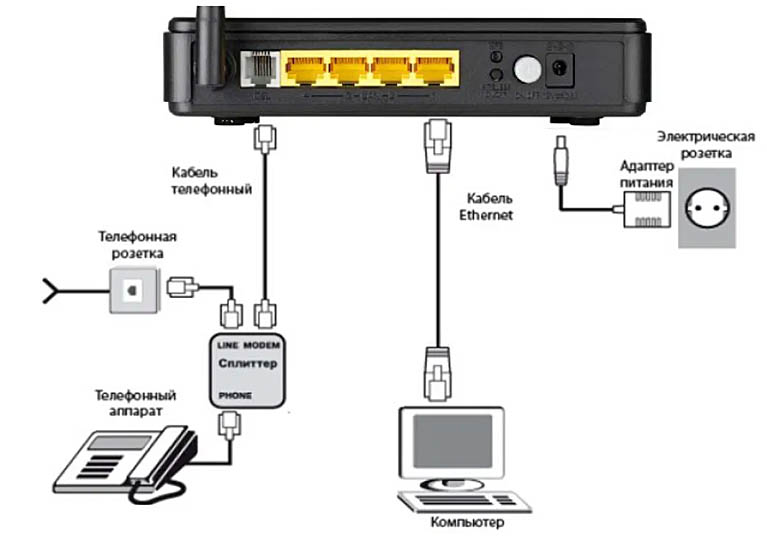
Подключение через USB-модем

Как подключить роутер D-Link к компьютеру
Как настроить Wi-Fi-роутер D-Link DIR и DSL
Настройка основных параметров
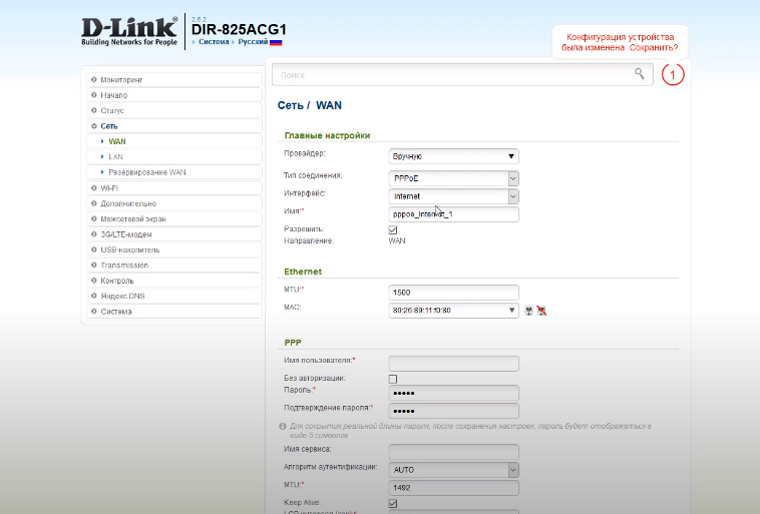
- сменить данные для входа в панель управления, то есть вместо стандартного пароля admin придумать что-то посложнее;
- выбрать тип подключения и ввести данные, которые выдал провайдер (найти их в договоре или узнать у провайдера по телефону);
- убедиться в появлении интернета (открыть любую популярную страницу в браузере);
- сменить имя и пароль для одной или двух Wi-Fi-сетей (для двухдиапазонных роутеров);
- задать другие настройки по желанию.

Перед началом процесса настройки маршрутизатора каждый пользователь должен подготовиться. Настройка типа соединения роутера дело не сложное и это означает лишь одно, что ему необходимо собрать всю информацию, которая потребуется в процессе заполнения параметров.
Тип соединения
Среди наиболее важных данных находится тип соединения. В зависимости от него, могу потребоваться другие данные, или этим все и ограничится. Например, при динамической раздаче ip адресов другие данные не требуются. Зато, если адрес статический, то пользователю необходимо ввести значение имени и ключа, указанные провайдером для соединения с сетью.
MAC-адрес
Еще одним важным моментом является Mac адрес. Если у поставщика интернета выполняется указание mac-адреса, то введение точных данных в роутере не приведет к запуску сети. Следует указать все действующие адреса. Важно понять, что основное предназначение роутера – предоставлять доступ к соединению разным устройствам. Это может быть сеть по кабелю или беспроводное соединение. По этой причине важно, чтобы во время настройки были все до единого параметры введены правильно и главное – безошибочно выбран тип соединения (WAN Connection Type).
Что произойдет в случае неправильно указанного типа соединения?
Проблема выбора соединения является одной из самых частых. Если данный параметр указать не правильно, но все остальные данные введены верно, то сеть на компьютере появится. Но сам интернет доступен не будет. Беспроводное соединение между разными устройствами будет доступно, но вот в интернет они также не смогут выйти. На всех приборах, которые подключены к сети будет гореть значок «без доступа».
Это означает, что оборудование не может соединиться с провайдером, значит, есть какие-то ошибки во время настройки.
Как определить технологию подключения, используемую провайдером?
Если говорить о технологиях, то провайдеры могут использовать небольшой набор вариантов. Прежде всего, это раздача ip адреса статически или динамически, затем доступны PPPoE, PPTP, L2TP. Чтобы понять, что это такое, следует узнать о них подробнее.
- Динамический IP. Встречается чаще всего. Адрес предоставляется провайдером автоматически. При каждом подключении он меняется. В параметрах маршрутизатора необходимо отметить Dynamic IP. После этого другие действия осуществлять не требуется. Очень удобная для пользователя технология.
- Статический IP. Если провайдер указал, что у Вас статический адрес, это означает, что в договоре он точно его прописывает, а также указываются данные логин и ключ для соединения с сетью. В таком случае Вы указывает тип соединения – статический, затем вводите значение ip-адреса, пару логин/пароль. Данный метод менее популярен среди поставщиков интернет услуг, так как требует отслеживания, кому какие адреса выданы.
- Технология PPPoE. Широко применяется в России и подходит для подключения по высокоскоростному каналу. Для нее в параметрах следует указать тип подключения PPPoE. также провайдер выдает логин и ключ, указанные в договоре. Данный тип часто требует указания статического ip-адреса, он будет приведен в договоре.
- Технологии PPTP и L2TP. Данные технологии схожи между собой. Они требуют указания ряда параметров, таких как имя и ключ для авторизации, адрес сервера, с которым будет соединение, статический ip-адрес.
Перед тем, как будет производиться настройка параметров маршрутизатора, следует узнать. Какую технологию использует провайдер.
Технология подключения: как узнать?
Существует несколько вариантов. Можно посмотреть в договоре. Отдельные провайдеры указывают данную информацию в договоре. Второй вариант – позвонить в службу поддержки и задать все интересующие вопросы. Если провайдер работает на рынке услуг давно, то он имеет сайт с хорошей базой информации. На нем будет приведена инструкция по настройке оборудования разных производителей. В данной инструкции будет указан тип используемого соединения.
Если Вы решили обратиться в службу поддержки, то рекомендуется узнать также о привязке по MAC адресу и о значении MTU, которое оптимально для указания.
Если Вы узнали тип соединения, тогда следует определиться, требует ли оно других параметров. В случае динамического адреса ничего не нужно. А вот если у Вас любой другой тип, тогда необходимо узнать логин и пароль, статический адрес, возможно адрес сервера. Набор этих параметров будет зависеть от Вашего случая.
В большинстве случаев, стоит внимательно изучить договор. В нем прописывают все данные.
Как решить проблему с привязкой по MAC адресу?
Большинство поставщиков интернета предпочитают выполнять привязку по MAC адресу. Это означает, что у любого оборудования есть свой адрес, для раздачи интернета он указывается у провайдера.
Если Ваш случай такой, то даже при правильной настройке роутера сеть не заработает. Это связано с тем, что у провайдера будет указан адрес компьютера, а не роутера, который Вы подключили.
Что делать в такой ситуации? Прежде всего, следует заранее узнать, есть ли у поставщика услуг данная привязка. Если ее нет, то Вам не стоит беспокоиться. Просто правильно укажите все данные, которые у Вас имеются.
В случае привязки необходимо выполнить ряд дополнительных действий. Прежде всего, следует клонировать MAC адрес, таким образом, на маршрутизаторе будет такое же значение адреса, как и на компьютере.
Если у Вас не получается по ряду причин выполнить клонирование, тогда воспользуйтесь вторым вариантом: узнайте mac-адрес роутера. Он указывается на наклейке с параметрами, которая имеется на устройстве. После этого обратитесь в службу технической поддержке, объясните ситуацию и продиктуйте новый адрес.
Правило надежной работы
В заключение следует отметить, что для правильной и надежной работы маршрутизатора достаточно выполнить два правила.
- Точно выбрать тип используемого подключения и другие параметры.
- Дублировать Mac адрес или указать новое значение у поставщика интернета.
Когда этим моментам уделяется достаточное внимание при вводе параметров, тогда проблем не возникнет. После этого можно будет создать беспроводное подключение и ввести для него логин и пароль, который будет надежно защищать сеть от нежеланных гостей.

Дипломированный специалист по безопасности компьютерных сетей. Навыки маршрутизации, создание сложных схем покрытия сетью, в том числе бесшовный Wi-Fi.
Читайте также:


